Cara Menggunakan Aplikasi Alight Motion Mudah dan Cepat
Bagi Anda yang belum mengetahui cara menggunakan aplikasi Alight Motion, silakan luangkan waktu dalam membaca Artikel ini. Alight Motion merupakan aplikasi motion graphic yang bisa digunakan di Smartphone Android dan iOS.
Aplikasi ini dapat memberikan animasi yang baik maupun efek visual yang tidak bisa diragukan, Anda yang baru pertama kali memakai aplikasi ini dapat Anda gunakan dengan mudah karena tampilan lembaran kerja dan tool yang disediakan sangat mudah dipahami.
Aplikasi Alight Motion saat ini sudah mulai banyak yang menggunakannya karena banyaknya konten kreator yang mulai menghasilkan video kekinian dan cukup keren yang tentu saja sebagian di buat dari aplikasi ini.
Maka tidak heran jika banyak orang mulai belajar cara menggunakan aplikasi ini, saya sendiri sudah sering membuat tutorial Alight Motion di situs sobat-tutorial karena banyaknya orang ingin belajar memakai aplikasi Alight Motion.
Fitur yang Ada di Alight Motion yang Wajib Anda Tahu
Jika Anda ingin mengetahui cara memakai aplikasi alight motion, maka sebaiknya ketahui terlebih dahulu fitur yang disediakan oleh Alight Motion, supaya pada saat membuat projek maka Anda sudah bisa menggunakan fitur yang disediakan. Untuk lebih jelasnya silakan simak pembahasannya berikut ini.
1. Bisa ekspor video dengan kualitas HD (High Definition)
Siapa yang tidak suka dengan video yang sangat jernih. Dengan memakai aplikasi ini maka Anda bisa mengekspor video menjadi kualitas HD. Adapun jenis resolusi yang disediakan oleh Alight Motion yaitu 180p, 270p, 360p, 540p (SD), 720 (HD), 1080 (FHD), 1440p dan 2160p.
Dengan banyaknya resolusi video yang bisa dipilih maka Anda dapat menyimpan video tanpa khawatir mengenai kualitas video yang dihasilkan.
2. Dapat di Ekspor Dengan Berbagai Format
Selain menyimpan video dalam bentuk MP4, Anda juga bisa mengekspor video kedalam format GIF, JPEG dan PNG. Dengan begitu maka Anda bisa mengedit foto memakai aplikasi Alight Motion.
3. Frame Rate
Frame rate adalah ukuran dari kecepatan frame yang ditujukan per detik dari gambar. Dengan kata lain, satu frame adalah satu gambar. Semakin tinggi frame rate maka akan menghasilkan pergerakan gambar secara halus dan jika frame rate terlalu rendah maka pergerakan video atau gambar akan terlihat patah-patah, namun sesuaikan juga dengan kebutuhan Anda.
Pada aplikasi Alight Motion, kita dapat mengaur frame rate mulai dari 12 fps sampai 30 fps. Biasanya orang yang mengedit video selalu menggunakan frame rate 30 fps agar video yang di putar tidak terlihat patah-patah.
4. Efek Visual yang Sangat Menarik
Efek visual merupakan manipulasi dari video yang di edit agar menampilkan objek yang tidak nyata namun terlihat nyata di lihat. Sangat jarang ditemukan editor video yang memberikan efek visual gratis.
Namun berbeda dengan aplikasi Alight Motion, yang bisa memberikan efek visual secara gratis dan bisa digunakan sesuai dengan kebutuhan pengguna. Anda hanya perlu memilih jenis efek lalu memasukkannya kedalam video sehingga bisa terlihat lebih berkualitas.
5. Memberikan Objek Shape dan Font yang Cukup Lengkap
Shape merupakan bentuk objek yang memiliki jenis beraneka ragam seperti kotak, segitiga, lingkaran dan sebagainya. Selain itu, Anda juga bisa memilih banyak jenis font di aplikasi ini. Penggunaan shape dan font sangat penting dalam membuat animasi atau motion graphic.
Lebih bagusnya lagi, Anda dapat menggambar shape secara bebas dengan memakai menu Free Hand yang menyediakan tool pensil dan kuas digital.
Cara Menggunakan Aplikasi Alight Motion Bagi Pemula
Setelah mengetahui fitur yang ada di Alight Motion, maka selanjutnya saya akan memberikan tutorial memakai aplikasi ini. Untuk langkah-langkahnya sebagai berikut:
- Pertama silakan buka aplikasinya di Smartphone Android atau iOS yang Anda pakai
- Pada tampilan Aplikasinya, silakan pilih icon tanda tambah yang berguna untuk masuk ke tampilan editing
- Namun sebelum memasukkan video, silakan Anda atur terlebih dahulu Resolusi dan Frame Rate yang ingin digunakan. Jika sudah silakan pilih tombol Buat Proyek
- Setelah berhasil masuk. Pilih icon tanda tambah di bawah sebelah kanan, disini Anda bisa menambahkan Shape, Video, Gambar, Audio, Elemen dan bisa menggambar objek sesuka hati
- Pilih menu Gambar & Video jika ingin memasukkan video
- Kemudian cari dan tap video tersebut
- Untuk memotong bagian video, Anda terlebih dahulu memilih bagian scene video yang ingin dipotong, lalu pilih tool seperti gambar di bawah ini. Jika ingin memotong video awal maka pilih tool sebelah kiri sedangkan untuk memotong video sesudahnya, maka pilih tool sebelah kanan.
- Jika ingin mengembalikan perubahan silakan pilih tool Undo dan Repeat yang ada di sebelah kiri
- Lalu untuk menambahkan musik, Anda hanya perlu memilih icon tambah lalu memilih menu Audio, silakan cari dan tap musik tersebut supaya bisa masuk kedalam layer projek
- Jika sudah ingin menyimpan video, silakan klik icon ekspor di bagian atas sebelah kanan. Lalu pilih jenis type file yang ingin digunakan dan tekan tombol ekspor untuk memulai proses mengekspor video
- Selesai
Jika pada saat selesai menyimpan video dan ternyata Anda menemukan watermark yang menempel, maka sebaiknya berlangganan saja. Biaya yang harus Anda keluarkan adalah Rp109 ribu / tahun. Dengan membayar selama setahun maka Anda sudah bisa menggunakan aplikasi ini tanpa adanya watermark yang menempel.
Akhir Kata
Itulah pembahasan mengenai cara menggunakan aplikasi Alight Motion. Semoga dengan mengikuti tutorial yang saya berikan maka Anda sudah bisa memahami cara memakai aplikasi editing video yang satu ini. Jika masih ada yang ingin ditanyakan, silakan tinggalkan komentar agar bisa saya pandu. Sekian dan terima kasih.
Baca juga:

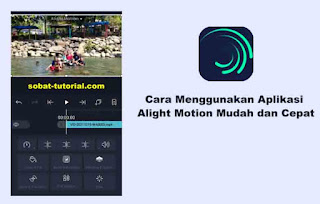
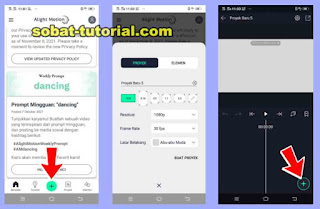


Post a Comment for "Cara Menggunakan Aplikasi Alight Motion Mudah dan Cepat"